Töö MS Visio pakub suuri võimalusi diagrammide ja jooniste loomiseks. Üks Visio sageli alahinnatud funktsioone on võimalus lisada vahepealkirju, mis annavad teie kujudele selge tähenduse. Selles õpetuses saate teada, kuidas hallata vahepealkirju tõhusalt, et optimeerida oma visualiseeringuid.
Olulisemad teadmised
- Te saate vahepealkirju sisestada otse kujunditesse või kasutada topeltklõpsu redigeerimise alustamiseks.
- On mitmeid vormindamisvõimalusi, et tekst kohandada vastavalt vajadustele.
- Grupid saavad samuti vahepealkirju ja saate väliseid tekstikaste gruppidega ühendada.
- Mõned kujundid, nagu arvutid või monitorid, omavad eeldefineeritud paigutustega erilisi tekstikaste.
Üksikasjalik juhend
Samm 1: Kujund loomine ja vahepealkirja lisamine
Esiteks peate oma joonisel looma kujundi. Asetage ruut joonisel. Seejärel saate kujundisse otse kirjutada, sisestades lihtsalt teksti, näiteks "See on vahepealkiri". Nüüd olete edukalt lisanud esimese vahepealkirja.
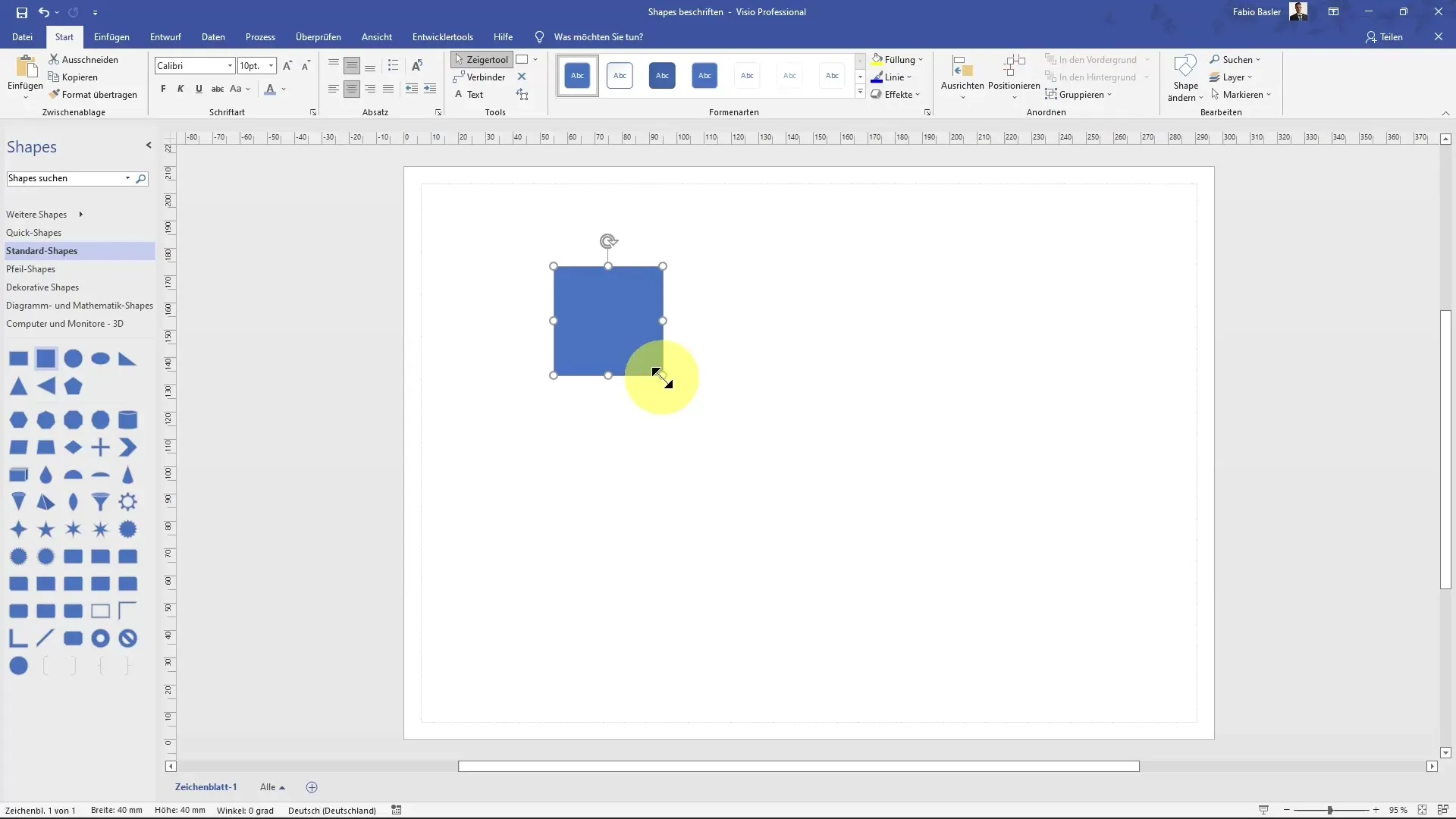
Samm 2: Tagasivõtmine
Kui soovite tehtud muudatuse tagasi võtta, saate kasutada kiirklahve „Ctrl + Z“. Tekst kujundis eemaldatakse ja näete, et vahepealkirja ei ole enam olemas.
Samm 3: Redigeerimiseks topeltklõps
Veel üks võimalus vahepealkirja lisamiseks on kujundile topeltklõpsamine. Nii pääsete otse kujundi redigeerimisrežiimi. Algse vormindusstiili võib sellega muuta, kuid vahepealkirjale saate uue teksti lisada.
Samm 4: Tekstivormingut kohandamine
Loomulikult saate kujundis sisestatud teksti vastavalt oma soovile vormindada. Märkige tekst ja muutke fonti vasakul ülemises nurgas asuvas rippmenüüs. Saate muuta teksti suurust ning vormindada teksti rasvaseks, kaldkirjaks või allakriipsutatuks.
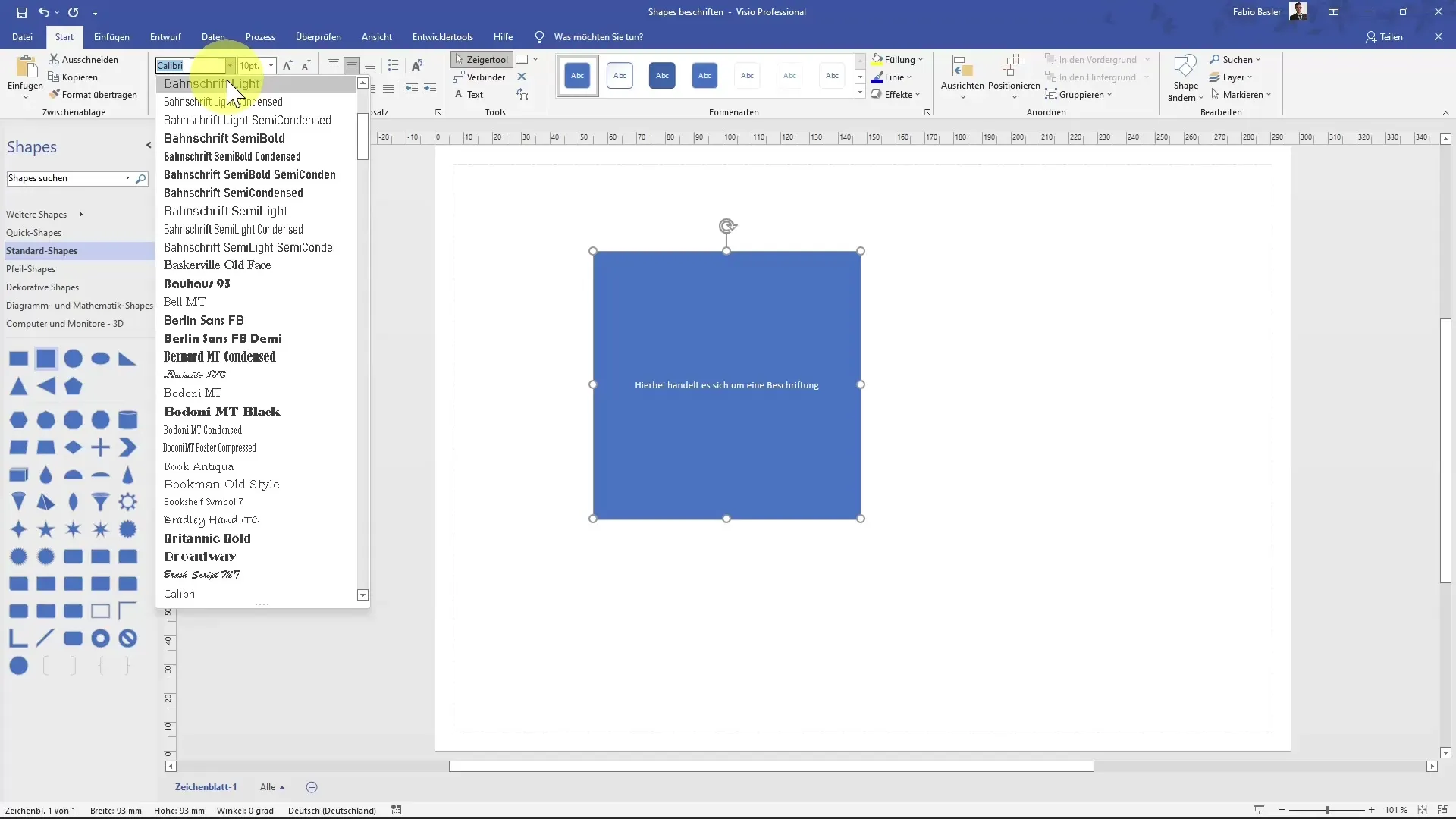
Samm 5: Värvide muutmine
Visuaalse ilme täiustamiseks saate vahepealkirja kohandamiseks valida erinevaid värve. Need võivad olla kollasest oranžini. Teil on mitmeid värvi valikuid, mida saate teksti jaoks kasutada.
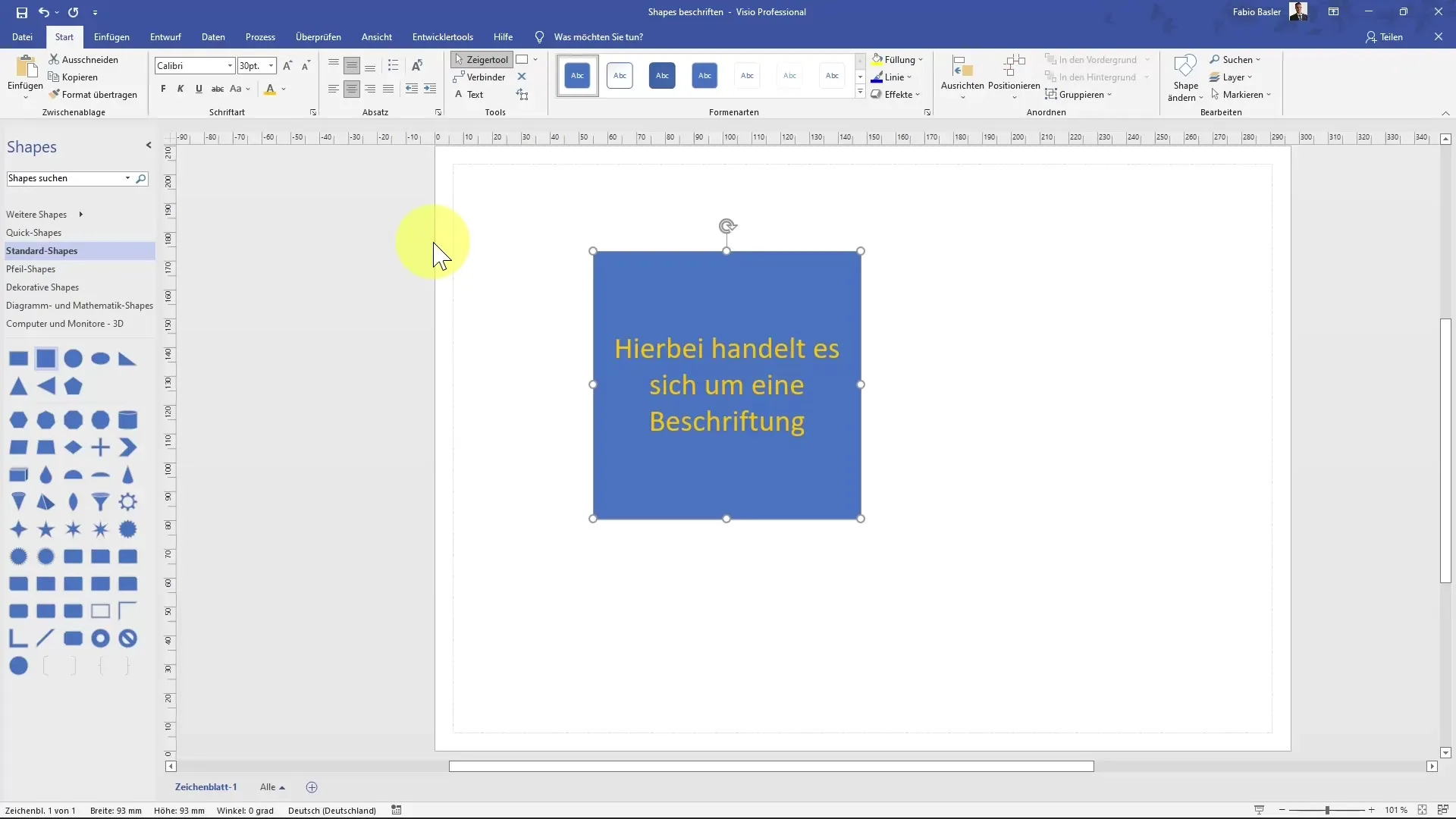
Samm 6: Gruppide loomine
Kui teil on mitu kujundit, võite need soovida grupeerida. Selleks vajutage klahvi "Ctrl" ja valige soovitud kujundid. Seejärel vajutage "Ctrl + A", et need kõik valida. Paremklõpsuga saate need siis gruppi lisada ja sellega nende kogumi vahepealkirjastada.
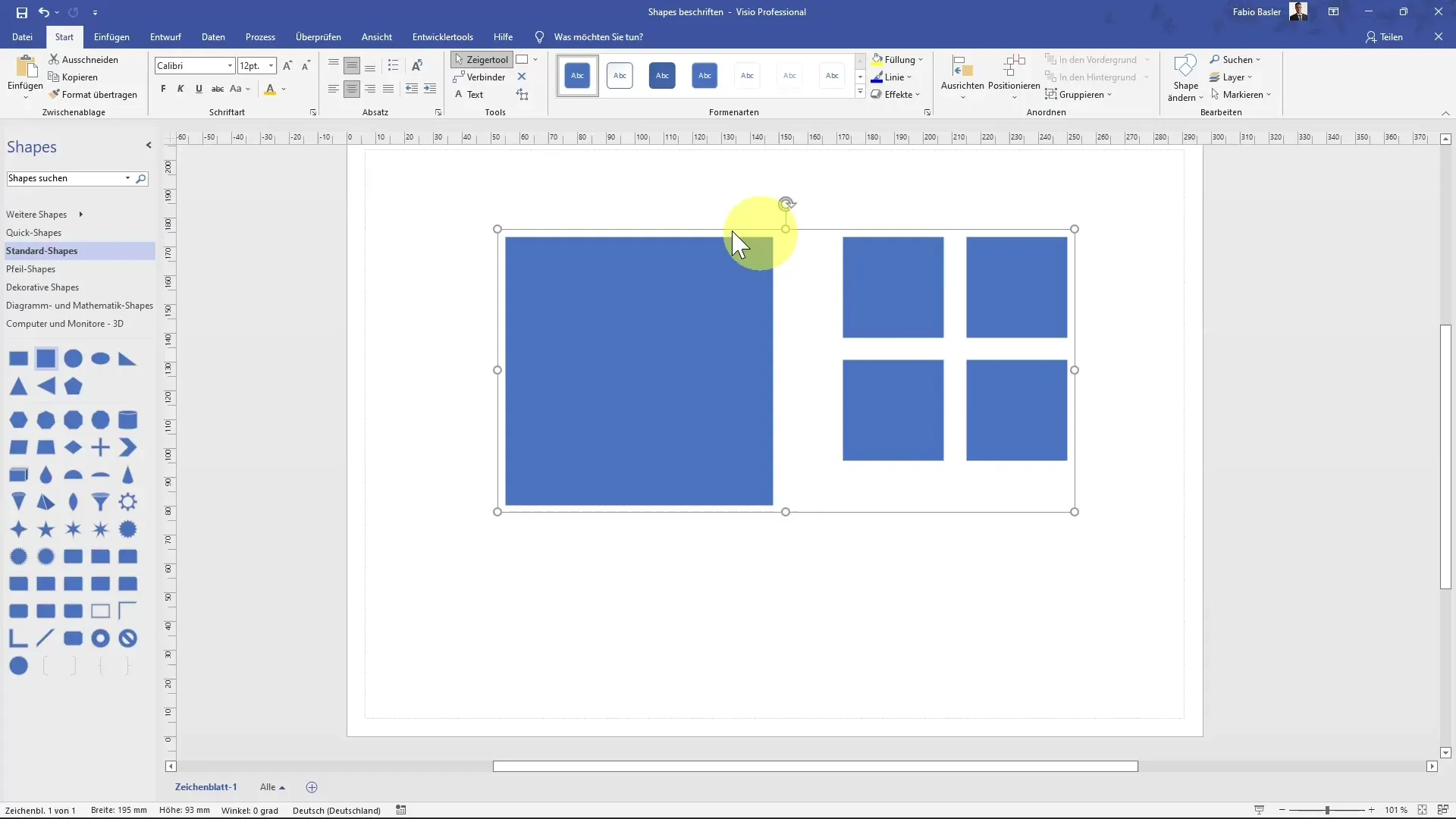
Samm 7: Grupeeritud kujundite vahepealkirjastamine
Kui kujundid on grupeeritud, saate samuti vahepealkirju lisada, sisestades teksti nagu varemgi. Näiteks võite rühma nimetada "See on rühm".
Samm 8: Tekstikasti lisamine
Kujundite kõrval saate luua ka tekstikasti ja kohandada sellele sobiva asukoha. Näiteks asetage tekstikast oma joonisel ülaossa ja lisage sinna tekst. See annab teile rohkem paindlikkust vahepealkirja paigutamisel.
Samm 9: Tekstikasti ühendamine grupiga
Textikasti grupiga ühendamiseks valige tekstikast ja hoidke all "Ctrl" ning valige grupi kujund. See võimaldab teil tekstikasti kopeerida ja integreerida see gruppi.
Samm 10: Spetsiaalsete kujundite kasutamine
Mõned kujundid, nagu arvutid ja monitorid, pakuvad erilisi tekstikaste. Valige selline kujund, asetage see ja sisestage oluline tekst - näiteks "Olen sülearvuti". Pidage meeles, et tekst ilmub vaikimisi kindlal positsioonil kujundi sees.
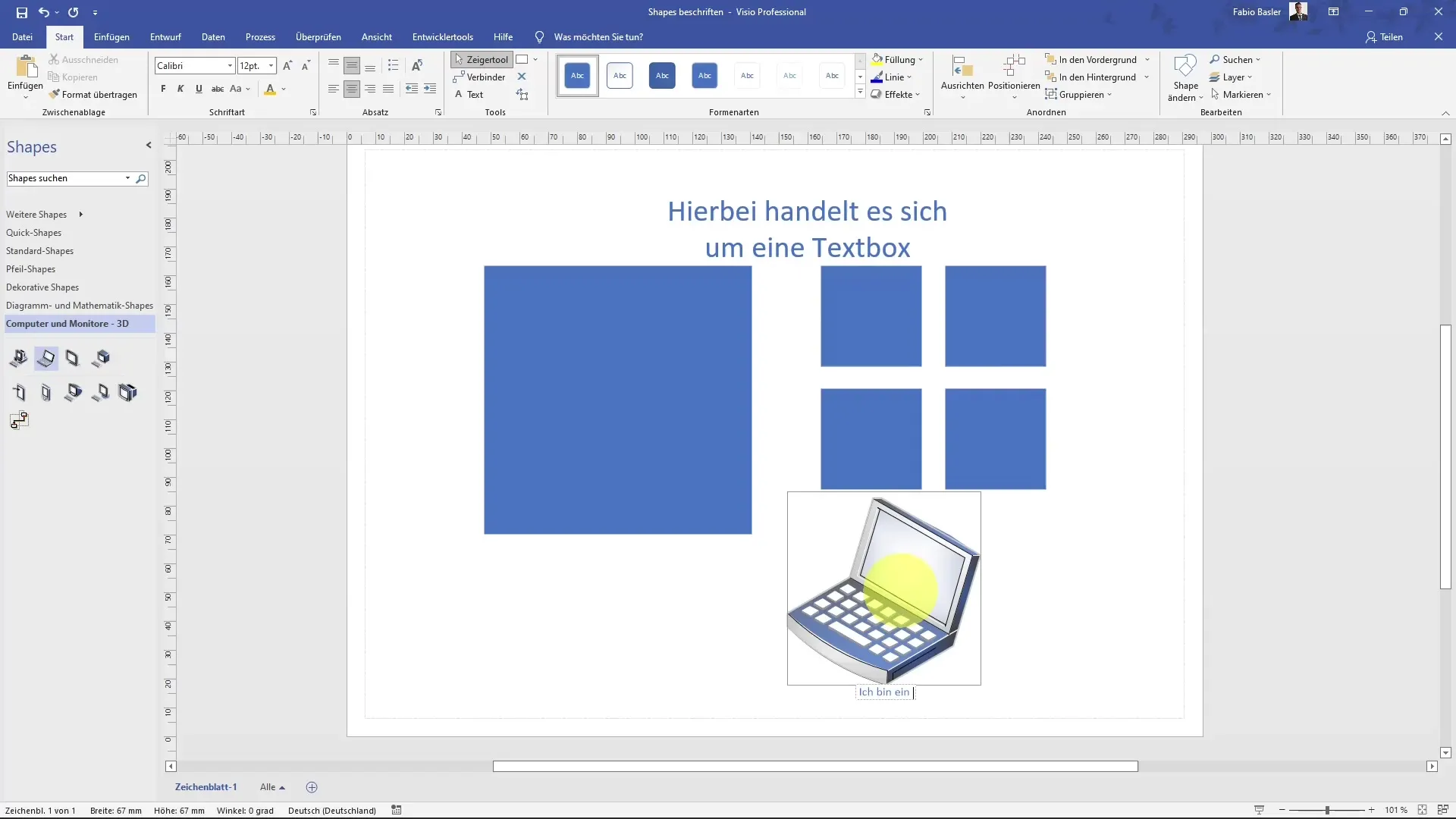
Samm 11: Kohanda fondi suurust
Erinevate kujundite tekstide fondi suurust on samuti võimalik suurendada. Tekst muutub kujundis vastavalt suuremaks, mis on kasulik loetavusele ja üldisele esitlemisele.
Kokkuvõte
Selles juhendis õppisid, kuidas kasutada MS Visio-s erinevate märgistuste efektiivselt. Alates otse teksti sisestamisest kujunditesse kuni vorminduse kohandamiseni ning rühmade ja erikujundite kasutamiseni - oled nüüd hästi valmistunud, et kujundada oma joonised selgemaks ja atraktiivsemaks.
Sagedased küsimused
Kuidas lisada kujundile märgistust?Saad kirjutada otse kujundisse või vahetada topeltpuudutusega redigeerimisrežiimi.
Kas saan muuta märgistuste fondi ja suurust?Jah, saad muuta nii fondi kui ka fondi suurust vormindusvalikute kaudu.
Kas on võimalik rühmitada mitu kujundit ja anda neile ühine märgistus?Jah, saad kujundid rühmitada ja lisada neile ühise märgistuse.
Kuidas lisada välise tekstikasti gruppi?Vali tekstikast ja grupp korraga, et kopeerida tekstikast ja lisada see gruppi.
Kas erikujunditel on eelmääratletud tekstikaste?Jah, teatud kujunditel on spetsiaalsed tekstikastid, millel on teksti jaoks standardsed paigutused.


